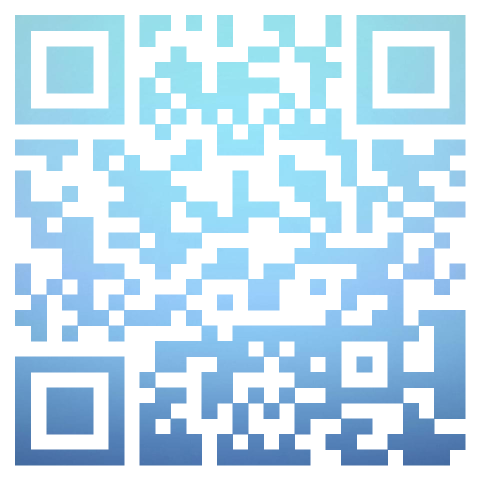让komari探针监控你的群晖
在 NAS 中安装和运行 Komari Agent
想要在 NAS 中安装和运行 Komari Agent , 请先了解你的 NAS 的硬件环境,先了解一下 非 Root 环境下安装和运行 Komari Agent,确保你能下载到正确的 komari-agent。
群晖
以群晖 DSM 7.2 为例。
一. 安装 komari-agent 到你的群晖
- 按 非 Root 环境下安装和运行 Komari Agent 中方法下载
komari-agent。 - 在你的群晖
File Station中的 home 创建目录 komari 目录。 - 上传
komari-agent到 komari 目录。 - 右键点击
komari-agent文件,点击属性,在常规中查看位置信息,会出现/volume1/homes/你的用户名/komari/komari-agent路径,复制保存。
二. 创建计划任务
- 打开控制面板 - 任务计划。
- 新增 - 计划中任务 - 用户定义的脚本。
- 常规 - 一般设置 - 任务名称填写你的名称,如
komari-agent,用户账号选择 root 或管理员权限账号。 - 计划 - 日期默认重复每天, 时间默认00:00。
任务设置 - 运行命令用户定义的脚本填写以下内容,确定保存。
chmod +x /volume1/homes/admin/komari/komari-agent nohup /volume1/homes/admin/komari/komari-agent -e http://127.0.0.1:8080 -t 1234567890abcdef &设置 - 勾选保存输出结果,下面选择一个文件夹保存计划任务的输出结果日志。
注意
/volume1/homes/admin/komari/komari-agent是你安装时复制的路径。-e http://127.0.0.1:8080 -t 1234567890abcdef是你在 komari-server 中获取到的运行所需参数。
三. 运行 Komari Agent
- 选中你新增的任务,如
komari-agent,点击运行。 查看运行日志,在你的计划任务设置中保存的文件夹中找到你的计划任务的日志目录查看。
File Station中你设置的日志目录下synoscheduler下计划任务顺序编号数字的日志目录下最新日志下的output.log文件。